GoPro heeft aanzienlijk vereenvoudigd videobewerking op je telefoon, iPad of desktop. Met de GoPro Quik app kun je moeiteloos je dierbare herinneringen omzetten in stijlvol ogende verhalen.
Deze app biedt verschillende aanpasbare filters, overgangen, muziek en effecten om je GoPro-beelden te bewerken, zodat ze Instagram-waardig worden! Het is vooral handig voor snelle bewerkingen en is zeer gebruiksvriendelijk voor beginners.
In dit artikel leer je alles over GoPro Quik en hoe het te gebruiken op mobiel en desktophoewel de desktop-app niet meer wordt gebruikt.
GoPro Quik-app voor mobiel - Review
De GoPro Quik-app is een geweldige bewerkingsoplossing voor je GoPro-inhoud die je rechtstreeks op je mobiele telefoon kunt gebruiken. Het is beschikbaar op zowel iOS- als Android-apparaten. De app haalt automatisch video's en foto's van je gekoppelde GoPro-camera. Je hoeft alleen maar de foto's of video's te kiezen die je wilt bewerken en Quik doet de rest. Het heeft een aantal geweldige functies, zoals het toepassen van automatische muziek en bewerkingen op je beeldmateriaal. De app-interface is: eenvoudig en leuk om te gebruiken, dankzij de mogelijkheid om titels in te voegen, clips opnieuw te ordenen, je eigen nummers toe te voegen en meer. De app is ook intuïtief, snel en betrouwbaar.
Nu je een aantal geweldige functies van deze app hebt leren kennen, wil ik je er ook op wijzen dat GoPro Quik goed is voor het uitvoeren van eenvoudige videobewerkingen om deze op de sociale media met je familie en vrienden te delen. Verwacht dus niet zoveel controle te hebben over deze bewerkingsapp.
Met apps zoals Adobe Premiere Rush, bijvoorbeeld, het proces van het importeren van meerdere video's, het aanpassen van de tijdlijn en het werken met de bezuinigingen, het aanpassen van audio voelt professioneler aan omdat het meer controle biedt.
Dus als u op zoek bent naar een gratis, basis app voor uw videobewerkingsbehoeften, ga dan voor Quik. Anders, als je bereid bent wat geld uit te geven voor een meer geavanceerde app, dan Adobe Premiere Rush is een geweldige optie.

GoPro Quik-app voor mobiel - Downloaden
Hier zijn de Download links van GoPro Quik voor je mobiele telefoon:
Hoe de GoPro Quik-app voor mobiel te gebruiken
De GoPro Quik-app is een snelle en gemakkelijke manier om je GoPro-inhoud te bewerken. Hier zijn de stappen je moet volgen om de GoPro Quik-app te gebruiken voor het bewerken van je video's:
Verbind je GoPro met de Quik App
Dit is de eerste en belangrijkste stap om uw GoPro-inhoud in de GoPro Quik-app te bewerken. Om je camera aan de app te koppelen, open je de Quik-app op je telefoon en tik je rechtsboven op het camerapictogram. Zorg er ondertussen voor dat u draadloze verbindingen in je GoPro-instellingen. Tik nu in de GoPro-app op 'Voeg een camera toe'. De app zoekt en vindt automatisch je GoPro. Dus tik gewoon op 'Camera aansluiten' en Bewaar het. Dat is het! Je hebt je camera succesvol verbonden met de GoPro-app.

GoPro-media downloaden van de camera
Zodra je je GoPro met de app hebt verbonden, zie je een optie 'Bekijk media' op je scherm. Tik er gewoon op en je ziet alle afbeeldingen en video's die je met je GoPro hebt gemaakt. Selecteer degene die je op je telefoon wilt bewerken en importeer ze door op het 'Download'-pictogram onderaan in het midden te drukken. Zodra de bestanden op uw telefoon staan, kunt u ze gaan bewerken.

GoPro Quik automatisch bewerken
Nadat alle gewenste bestanden met succes van uw camera naar uw telefoon zijn gedownload, ziet u de miniaturen van alle foto's en video's in de bibliotheek van uw telefoon. Selecteer de video's die je wilt bewerken en tik onderaan op het tweede 'video'-pictogram. Hiermee worden al je beelden gecompileerd en wordt er automatisch een film gemaakt.

Handmatig bewerken: Bijsnijden, Kader, Filter, Snelheid & meer
Hoewel de app je GoPro-video's uitstekend kan samenstellen tot een aantrekkelijke film, wil je zeker een paar handmatige bewerkingen uitvoeren om aan al je behoeften te voldoen. U kunt dit doen door de kleur en belichting aan te passen, muziek toe te voegen en nog veel meer. Hier zijn een paar dingen die u kunt doen:
- Als u de volgorde wilt wijzigen waarin de beelden in de uiteindelijke video worden weergegeven, klikt u op de edit pictogram en sleep de miniaturen om ze opnieuw te ordenen. U kunt elk beeldmateriaal ook wijzigen met deze functies: bijsnijden en bijsnijden, dempen/dempen opheffen, tekst toevoegen, dupliceren en verwijderen.
- Als je het thema leuk vindt, maar de muziek wilt veranderen, klik dan op de muziek icoon. Je krijgt een paar vooraf ingestelde opties, of je kunt ook naar 'Mijn muziek' om de muziek in de bibliotheek van uw telefoon aan uw film toe te voegen.
- Voor degenen die het formaat willen wijzigen, klik op de instellingen icoon. Je krijgt twee opties: Bioscoop (geschikt voor Youtube) en Vierkant (geschikt voor Instagram). Tik op degene die bij je past.
Daarnaast zijn er nog veel meer dingen, zoals het wijzigen van filters, het wijzigen van de snelheid van video (vertragen of versnellen), en meer. Dus experimenteer en kijk wat voor jou het beste werkt.
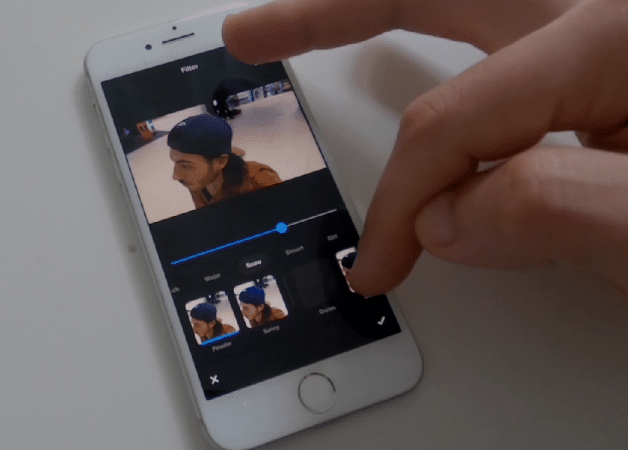
Opslaan, exporteren en delen
Wanneer u klaar bent met het maken van de film volgens uw voorkeuren, klikt u op opslaan. Dit brengt u naar het scherm waar u de optie krijgt om: opslaan het in de bibliotheek van je telefoon of om direct aandeel het op sociale media (Instagram / Whatsapp / Facebook en nog veel meer platforms)
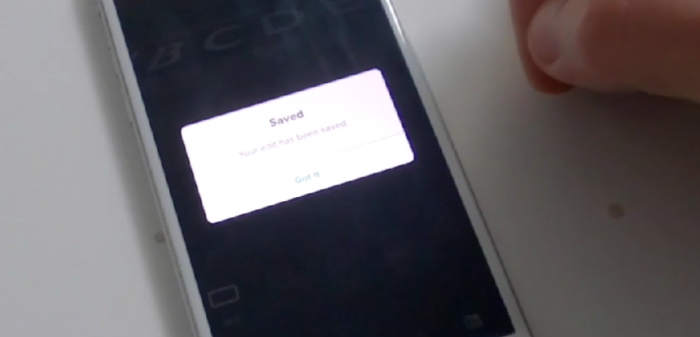
Dat is het! Ik hoop dat dit eenvoudige proces je een idee geeft over hoe je aan de slag kunt gaan met het bewerken van GoPro-video's met de GoPro Quik-app.
UPDATE: GoPro Quik For Windows & Mac Is No Longer Available
GoPro has announced it will discontinue its Quik desktop editing app, with the Mac version being removed from the App Store on December 31 en de Windows version officially canceled.
The focus is now entirely on the Quik mobile app for iOS and Android, leaving it as the only GoPro-made editing solution. For desktop editing, GoPro plans to release updated plug-ins for software like Adobe Premiere en After Effects.
You can still download the last unsupported version of Quik (12.18) for Mac and Windows, but keep in mind that any issues won’t be addressed. Download it here: GoPro Quik downloaden.

GoPro Quik app voor desktop is praktisch, gemakkelijk te gebruiken en te leren, voor iedereen toegankelijk en gratis.
Dit zijn de opvallende kenmerken van deze app:
- De app automatisch weergegeven: uw meest recente GoPro-opnamen.
- De app automatisch laat je burst en time-lapse instorten reeksen in een enkele miniatuur.
- Jij kan zet je timelapse om in een video voor eenvoudig afspelen.
- neem een screenshot van het perfecte moment uit je video en delen rechtstreeks vanuit de app naar uw sociale media.
- Een korte clip maken door het 'clip'-pictogram te selecteren om de lengte van de clip aan te passen.
Quik heeft echter beperkte functies in vergelijking met professionele bewerkingssoftware zoals Adobe Premiere en Final Cut Pro. Het is vooral voor beginners op het gebied van videobewerking. Er is veel dat u kunt doen met professionele software dat anders onmogelijk is met de Quik.
Bijvoorbeeld, werken met de bezuinigingen op GoPro Quik is veel meer ongemakkelijk en traag in vergelijking met Adobe Premiere Pro. Ook is Quik vooral geschikt voor: korte video's van 2-3 minuten. Het heeft de neiging om vaak te crashen als je met langere video's werkt, wat niet het geval is met de meer geavanceerde apps.
Kun je GoPro Quik installeren op Windows 10?

Hoe GoPro Quik voor desktop te gebruiken
Hier zijn de stappen om je video's te bewerken met de GoPro Quik voor Desktop:
Iimporteren uw GoPro-inhoud in Quik
Hier begin je mee. Importeren uw GoPro-videoclips naar de Quik-app op uw pc. Om dit te doen, heeft de app een ingebouwde importfunctie. Sluit gewoon je GoPro aan op je pc via de meegeleverde kabel en start vervolgens de Quik-app.

Nadat je de app hebt geopend, zul je merken dat deze je camera automatisch detecteert. Het begint met het importeren van alle bestanden en nadat het importeren is voltooid, ben je klaar om je GoPro-video's op je pc te bewerken.
Kies je favoriete momenten
De volgende stap is om te beginnen met het bewerken van de onbewerkte GoPro-video's en er een aantrekkelijke video van te maken. Bekijk dus alle clips die je met je GoPro hebt gemaakt en kies je favoriete momenten uit de thumbnails om er interessante, deelbare video's van te maken.

Maak de nodige bewerkingen
Enkele eenvoudige bewerkingen kunnen worden aangebracht in de GoPro Quik-app voor desktop. Deze omvatten het bijsnijden van video's om korte clips te maken, het selecteren van hoogtepunten en meer. Zodra je al je favoriete momenten hebt geselecteerd, zie je de tijdlijnen van deze GoPro-clips. Selecteer het hoogtepunt van een clip die u aan de uiteindelijke video wilt toevoegen. Dit doe je door op het startpunt en vervolgens op het eindpunt te klikken.

Kies de perfecte soundtrack
Kies nu de soundtrack die u het beste bevalt. Er zijn 10 gratis nummers beschikbaar in de app. En als je een GoPro PLUS-abonnement hebt, heb je toegang tot een uitgebreide bibliotheek met soundtracks om uit te kiezen.

Exporteren en delen
Eindelijk is je video klaar om te worden geëxporteerd en gedeeld op Facebook, YouTube en meer. Dit alles, rechtstreeks vanuit de app en binnen enkele seconden!

Heeft GoPro Quik de GoPro App vervangen?
Ja. Dit is niet zomaar een naamsverandering. GoPro heeft de app grondig gerebrand, met een complete herziening van de UI en de integratie van nieuwe functies van de voorheen aparte video-editor.
Wat is het verschil tussen GoPro App en Quik App?
Laten we beginnen met op te merken dat de GoPro App is niet langer beschikbaaren zijn functies zijn overgedragen aan GoPro Quik.
De GoPro App werd voornamelijk gebruikt om je GoPro camera op afstand te bedienen, terwijl GoPro Quik een videobewerkingsapp was om je GoPro beelden te bewerken en te verbeteren.
Nu de GoPro App niet meer bestaat, kun je de instellingen van je camera bedienen en video's bewerken met GoPro Quik. En het is veel gemakkelijker om maar één app te hebben die alles regelt.
Wat is het verschil tussen GoPro Studio en Quik?
GoPro Studio en Quik zijn twee verschillende toepassingen van GoPro die verschillende doelen dienen.
GoPro Studio was een desktop software applicatie waarmee gebruikers GoPro-video's op professioneel niveau konden bewerken en maken. Het had een reeks geavanceerde bewerkingstools en functies zoals kleurcorrectie, slow motion en speciale effecten. Het is echter sinds 2019 stopgezet en gebruikers kunnen het niet langer downloaden van de officiële GoPro-website.
Lees meer over GoPro studio in het volgende artikel: [GoPro Studio] Hoe GoPro-video's te downloaden, te installeren en te bewerken.
Aan de andere kant, Quik is een mobiele en desktop app ontworpen voor snelle en eenvoudig bewerken en delen van video'smet beperkte bewerkingsmogelijkheden. Het laat gebruikers hun beelden importeren en maakt automatisch een video met muziek en basisbewerkingen. Quik heeft ook verschillende bewerkingstools voor het trimmen van clips, het aanpassen van de afspeelsnelheid, het toevoegen van tekst en meer. Quik wordt nog steeds actief ondersteund door GoPro en regelmatig bijgewerkt met nieuwe functies.
Over het algemeen was het belangrijkste verschil tussen GoPro Studio en Quik hun niveau van complexiteit en functies. GoPro Studio is ontworpen voor geavanceerdere videobewerking, terwijl Quik bedoeld is voor snelle en eenvoudige bewerkingen voor het delen van sociale media.
Lees meer over de verschillen tussen deze 2 apps: GoPro Quik vs Studio: Wat is beter?

Moet je bewerken met GoPro Quik?
GoPro Quik is een app bedoeld voor mensen die op zoek zijn naar snelle bewerkingen en basisbewerkingen. De mobiele versie is geweldig voor snelle bewerking van je GoPro-video's.
Hoewel de desktop app wat meer functies heeft dan de mobiele versie, loopt het nog steeds achter op de verschillende geavanceerde videobewerkingsapps zoals Final Cut, Adobe Premiere, DaVinci Resolve, Filmora Wondershare, enz.
Als u op zoek bent naar geavanceerde videobewerking, moet u daarom apps zoals Adobe Premiere en Final Cut gebruiken.
Uitchecken dit artikel om meer te weten te komen over hoe GoPro-video's te bewerken.
Bedankt voor het lezen!
Ik hoop dat deze gids je heeft geholpen om te leren hoe je GoPro-video's op Mobiel & Desktop kunt bewerken met Quik, en waar je de app kunt downloaden 🙂
Delen is zorgzaam ️
Als u dit artikel nuttig vond, gelieve delen op social media met je familie en vrienden!

